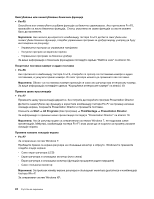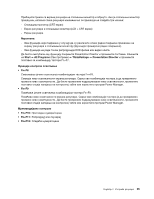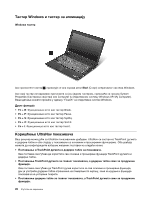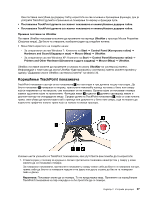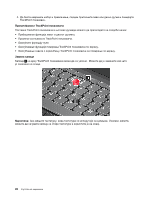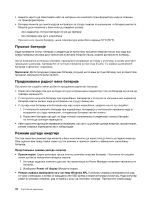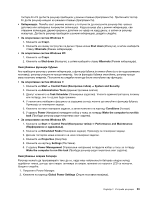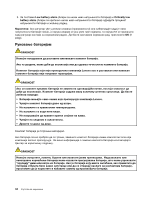Lenovo ThinkPad X130e (Serbian Latin) User Guide - Page 47
Коришћење додирне табле
 |
View all Lenovo ThinkPad X130e manuals
Add to My Manuals
Save this manual to your list of manuals |
Page 47 highlights
1 испод TrackPoint 2 UltraNav Windows 7: 1 Start Control Panel 2 Hardware and Sound Mouse (Миш). 3 UltraNav Windows XP: 1 Start Control Panel 2 Printers and Other Hardware Mouse (Миш). 3 UltraNav ThinkPad Setup. UltraNav USB TrackPoint TrackPoint TrackPoint UltraNav properties (UltraNav Poglavlje 2 29

Коришћење додирне табле
Додирна табла је табла
1
испод TrackPoint дугмади на дну тастатуре. Да бисте померали показивач
2
по екрану, превуците врхом прста преко табле у смеру у коме желите да се показивач помери.
Коришћење вишедодирне табле
Додирна табла на рачунару подржава вишедодирну функцију помоћу које можете да увећате или
умањите приказ, померате се по екрану док претражујете Интернет или читате или уређујете неки
документ.
Више детаља можете пронаћи у одељку “Помоћ” за UltraNav.
Прилагођавање поставки додирне табле
Поступите на следећи начин да бисте прилагодили поставке додирне табле:
За оперативни систем Windows 7:
1. Кликните на
Start
, а затим на
Control Panel
(Контролна табла).
2. Кликните на
Hardware and Sound
(Хардвер и звук), а затим на
Mouse
(Миш).
3. Кликните на картицу
UltraNav
и пређите на прилагођавање поставки.
За оперативни систем Windows XP:
1. Кликните на
Start
, а затим на
Control Panel
(Контролна табла).
2. Кликните на
Printers and Other Hardware
(Штампачи и остали хардвер), а затим на
Mouse
(Миш).
3. Кликните на картицу
UltraNav
и пређите на прилагођавање поставки.
Више информација потражите у одељку Помоћ у оквиру програма ThinkPad Setup.
Понашање UltraNav показивача и спољног миша
Уколико у USB конектор укључите спољни миш, можете да користите спољни миш истовремено са
TrackPoint дугметом и додирном таблом.
Онемогућавање TrackPoint дугмета или додирне табле
Да бисте онемогућили TrackPoint или додирну таблу, урадите нешто од следећег:
Конфигурисање поставки у прозору UltraNav properties (UltraNav својства):
Poglavlje 2. Употреба рачунара
29